ppt如何制作电子相册?
旅行结束之后,会把整套相片制作成电子相册发给亲朋好友,将欢乐分享给大家。那么,在PowerPoint2003里面又该如何制作电子相册呢?
操作步骤
1.打开PowerPoint2003,点击菜单栏--插入--图片--新建相册。

2.弹出相册选项框,点击文件/磁盘按钮。

3.将本地图片选中,插入到新建的相册中去。

4.通过上下箭头我们可以调整相片的顺序,遇到不喜欢的直接点击删除。相框的形状可以在下方的相册版式里面进行选择。
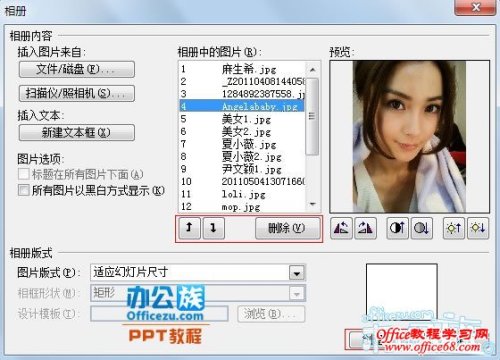
5.创建相册之后,幻灯片会立即生成,一般照片从第二页开始,第一页方便用户制作封面。此时封面只有相册名称和制作人。
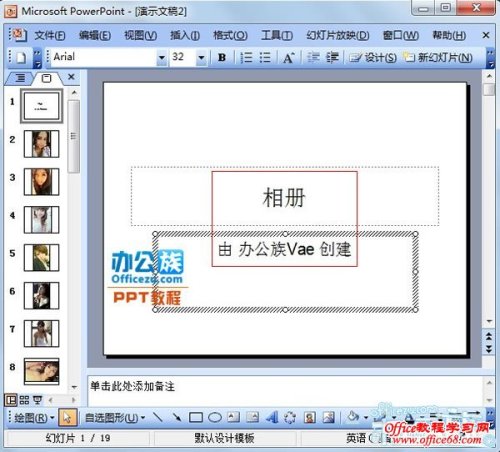
6.下面来装扮封面,鼠标右击封面空白处,选择背景。

7.选择一款你喜欢的颜色,点击应用按钮。

8.OK,这样就修改了背景颜色,当然你也可以把整个相册背景都进行修改。

9.下面是标题和作者栏的制作,选中标题文字,在菜单栏进行字型、字号、颜色、样式的设计,尽可能的让其更加美观。
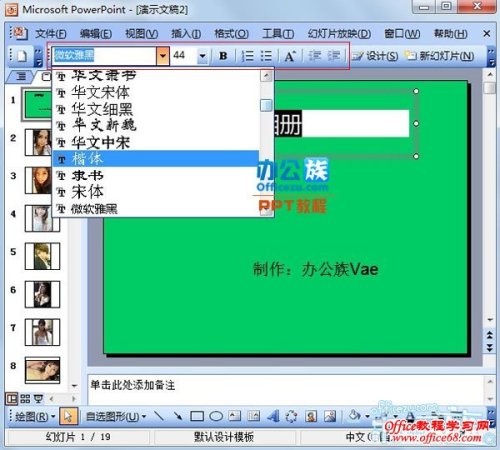
10.小编理科出身,没什么艺术细胞,只能马马虎虎做出下面这样子~~
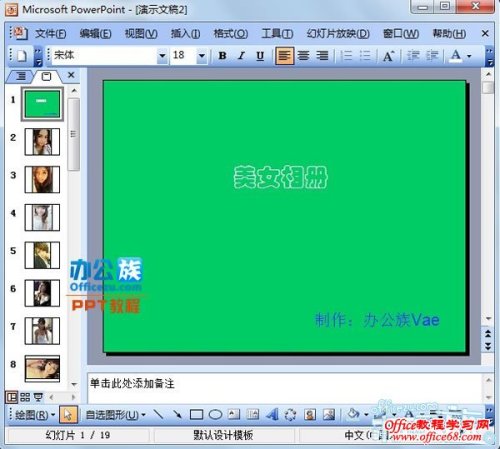
分享:
相关推荐
- 【其他】 WPS文字求和在哪里 04-25
- 【其他】 WPS文字邮件合并功能怎么操作 04-25
- 【其他】 WPS文字怎么注拼音 04-25
- 【其他】 WPS文字无法打开数据源 04-25
- 【其他】 WPS文字中间空隙很大 04-25
- 【其他】 WPS文字背景颜色怎么去掉 04-25
- 【其他】 WPS文字竖着写怎么设置 04-25
- 【其他】 WPS90度怎么打出来 04-25
- 【其他】 WPS8位数字变日期 04-25
- 【其他】 WPS80+会员包括哪几个 04-25
本周热门
-
iphone序列号查询官方入口在哪里 2024/04/11
-
输入手机号一键查询快递入口网址大全 2024/04/11
-
oppo云服务平台登录入口 2020/05/18
-
outlook邮箱怎么改密码 2024/01/02
-
mbti官网免费版2024入口 2024/04/11
-
苹果官网序列号查询入口 2023/03/04
-
fishbowl鱼缸测试网址 2024/04/15
-
光信号灯不亮是怎么回事 2024/04/15
本月热门
-
iphone序列号查询官方入口在哪里 2024/04/11
-
输入手机号一键查询快递入口网址大全 2024/04/11
-
oppo云服务平台登录入口 2020/05/18
-
outlook邮箱怎么改密码 2024/01/02
-
mbti官网免费版2024入口 2024/04/11
-
苹果官网序列号查询入口 2023/03/04
-
fishbowl鱼缸测试网址 2024/04/15
-
光信号灯不亮是怎么回事 2024/04/15
-
计算器上各个键的名称及功能介绍大全 2023/02/21
-
正负号±怎么打 2024/01/08











